임민호
2025-08-14 11:28:39 • 손상된 파일 복구 • 검증된 솔루션
사진을 자주 다루는 사람이라면, 빠르고 효율적인 이미지 뷰어 프로그램이 얼마나 중요한지 잘 아실 겁니다. 사진을 열 때마다 느린 로딩 시간이나 불편한 인터페이스는 사용 경험을 저하시킬 수 있습니다. 그렇다면 어떤 이미지 뷰어 프로그램을 선택해야 할까요?
이번 글에서는 속도, 사용성, 기능성 등을 기준으로 TOP 5 이미지 뷰어 프로그램을 소개하고, 각 프로그램의 장점과 단점을 정리하여 여러분에게 가장 적합한 선택을 도와드리겠습니다. 이 리스트는 모든 종류의 사용자—개인 사용자, 사진 전문가, 그리고 디지털 작업을 많이 하는 사람들까지—에게 유용할 것입니다.
자, 그럼 바로 효율적이고 빠른 이미지 뷰어를 찾아보도록 하겠습니다!
Part 1. TOP 5 이미지 뷰어 프로그램 정리
1. 알씨
알약을 만든 국산 소프트웨어 회사인 알툴즈 시리즈에서 이미지 뷰어 기능을 가진 프로그램입니다. 사진 꾸미기, 일괄편집 등 다양한 기능이 있으며 탐색기를 제공합니다.
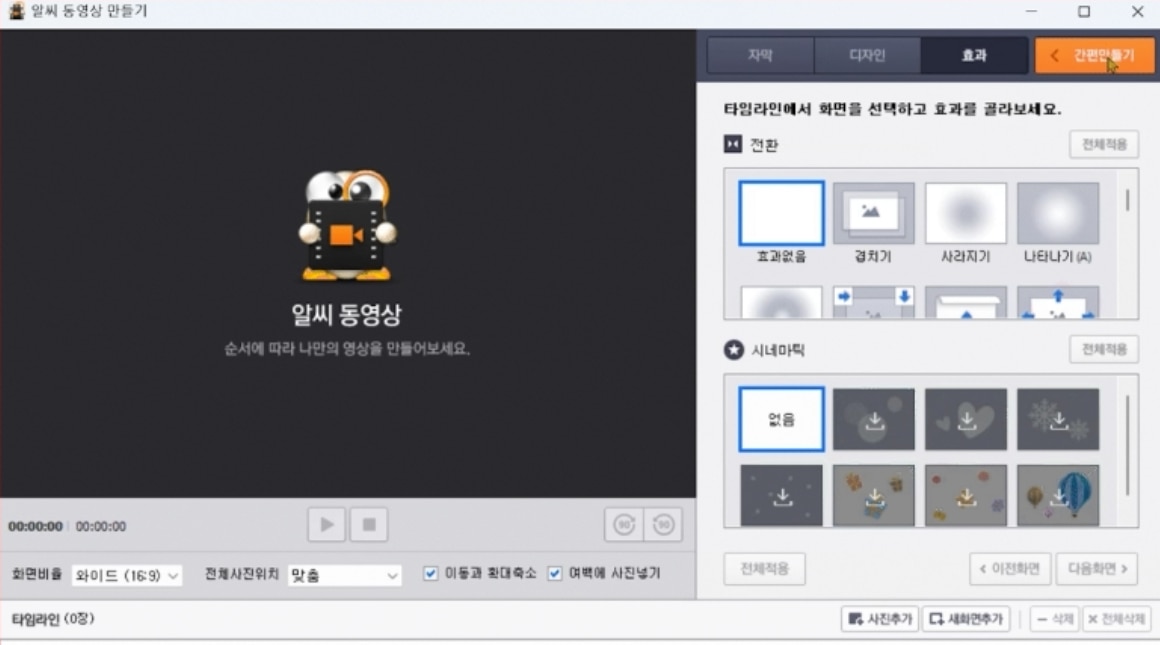
2. FastStone
FastStone은 가볍고 빠른 이미지 뷰어 프로그램입니다. 용량이 작은데 메모리 점유율도 낮아 가볍게 사진 뷰어 용도로 쓰기 좋습니다.
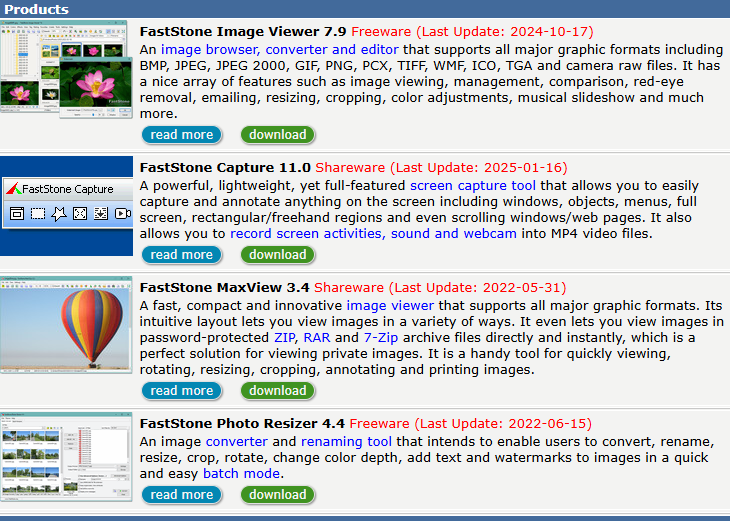
3. 포토스케이프
포토스케이프는 이미지 편집 프로그램으로, 이미지 뷰어를 제공하고 있습니다.
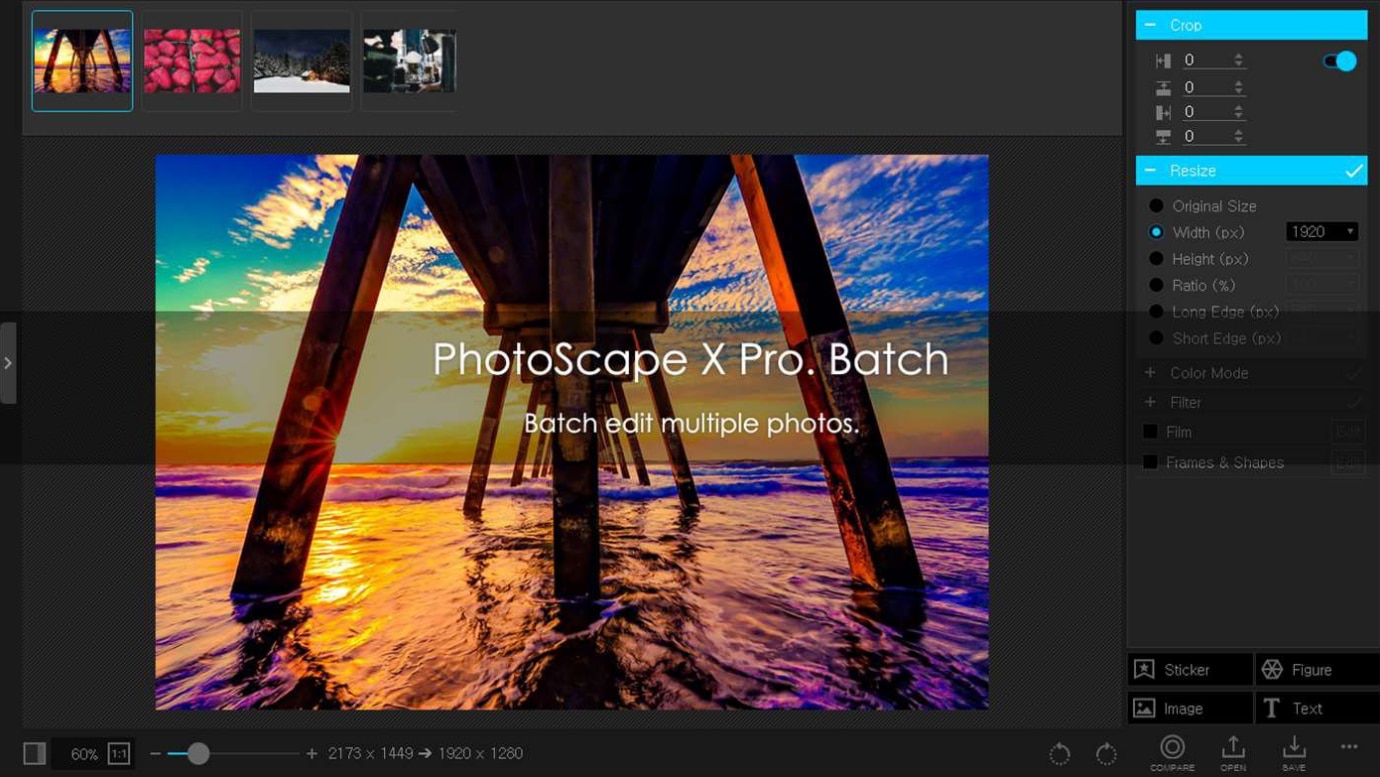
4. Xnview MP
Xnview MP는 이미지 뷰어, 이미지 관리, 크기 조정 프로그램입니다. 사진에 별점, 태그를 붙일 수 있다는 특징이 있습니다.
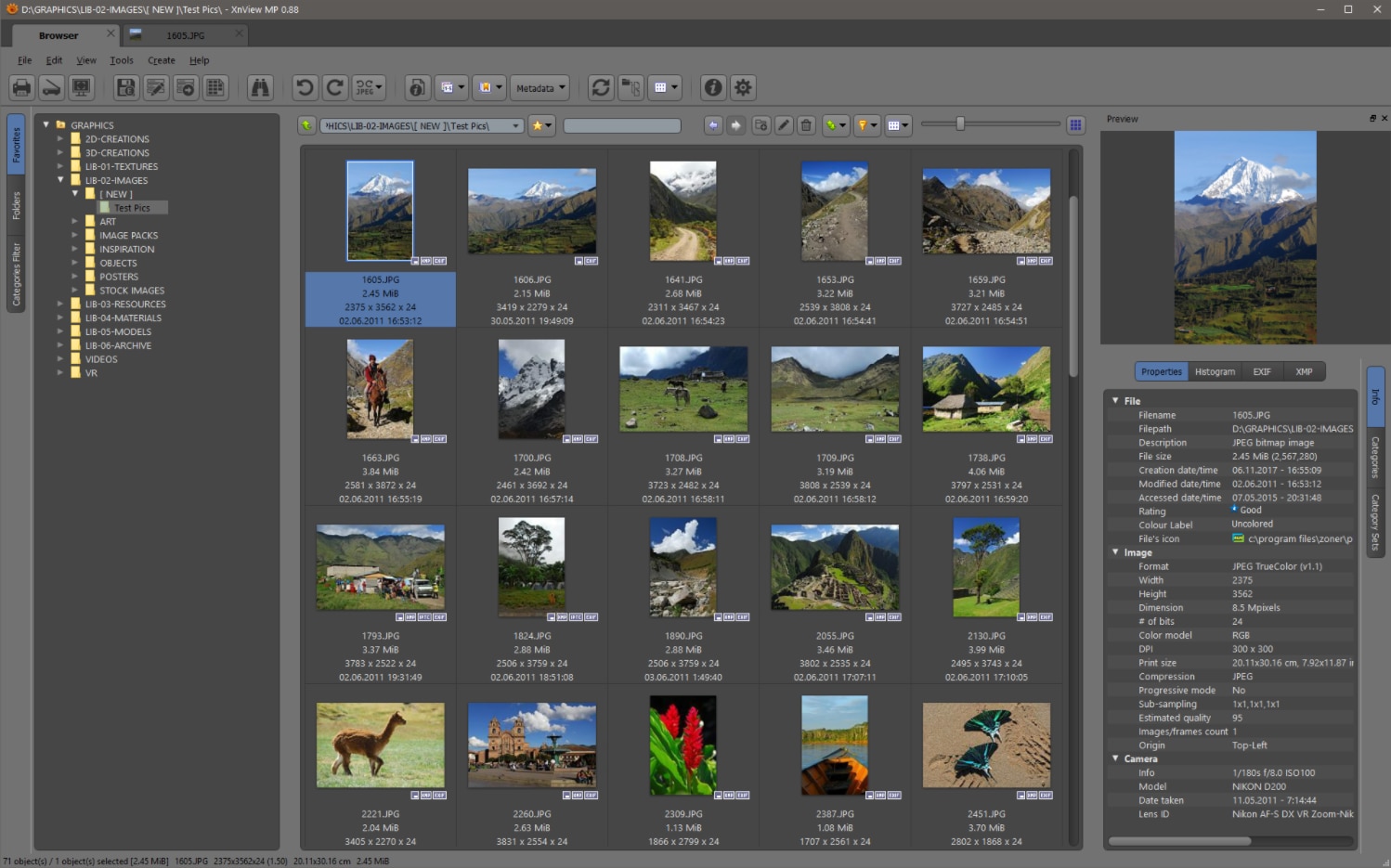
5. Imagine
개인이 만든 무료 이미지 뷰어 프로그램으로, 복잡한 기능 없이 사진 보기 프로그램을 원한다면 괜찮은 선택이 될 수 있습니다.
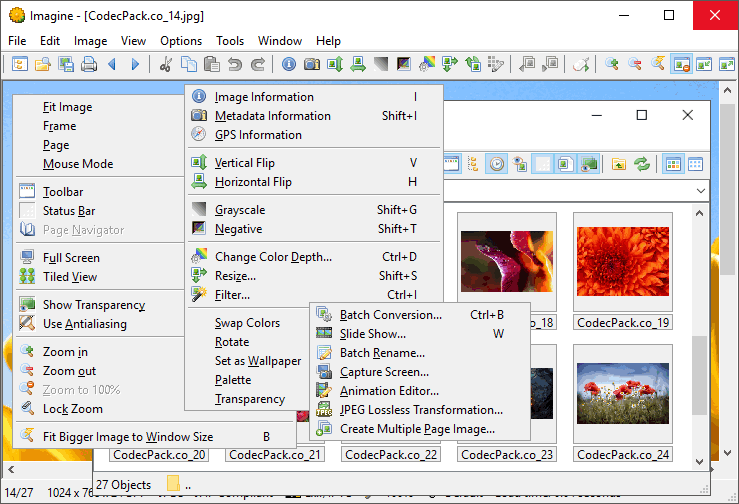
Part 2. ☁️ 손상된 이미지를 복구하는 프로그램
이미지 뷰어를 사용하다가 간혹, 미리보기가 되지 않거나 회색으로 표시되는 이미지가 있을 수 있습니다. 이러한 이미지는 이미지의 데이터가 손상된 것일 뿐 수리가 가능합니다. 또한 픽셀이 깨지거나 흐리고 화질이 좋지 못한 이미지도 복구 프로그램을 통해 수리할 수 있습니다.
손상된 이미지를 수리하는 과정은 매우 간편합니다. 아래의 과정을 거치면, 손상된 이미지를 간단하게 수리할 수 있습니다.
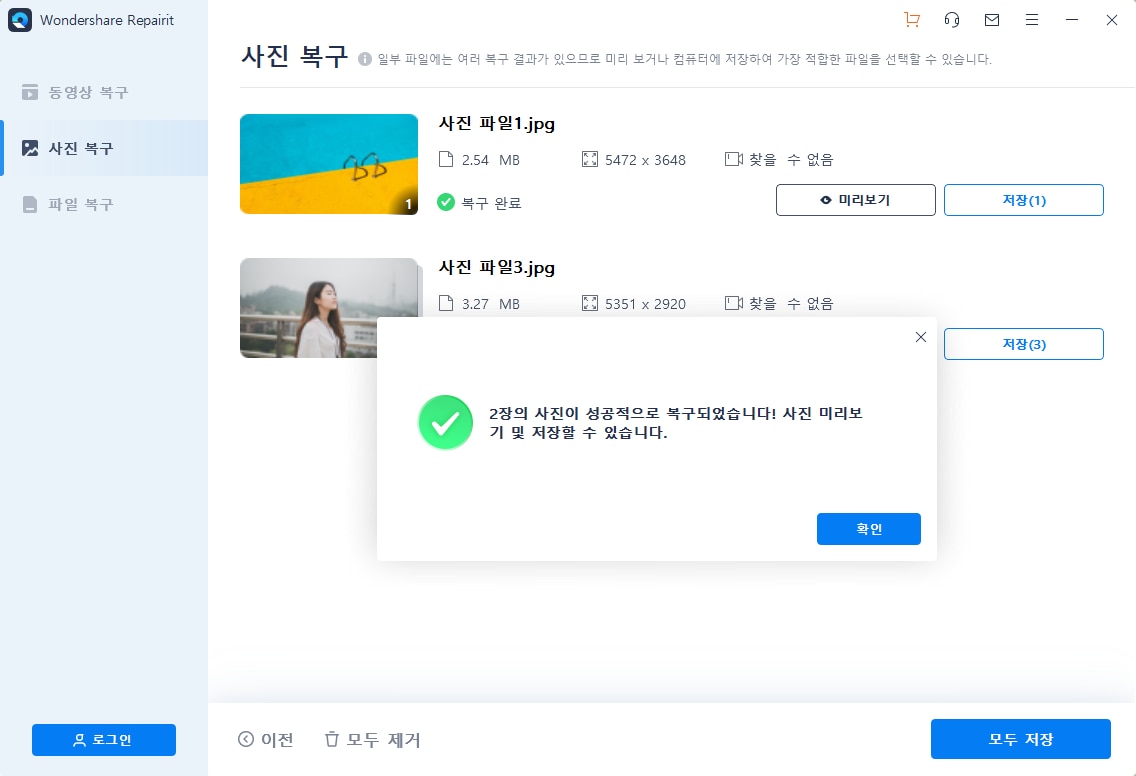
추가 팁: 손상된 이미지 압축 파일을 복구하는 방법?
손상된 이지지를 복구하는 최고의 이지지 복구 도구에 관해서라면, 원더쉐어 리페어릿 - 사진 복구가 가장 신뢰할 수 있고 효율적인 해결책으로 여겨집니다. 이 도구를 사용하여 사진과 동영상을 복구할 수 있습니다. 이 도구를 원스톱 손상된 파이미지 복구 수리점으로 생각하세요. 이러한 다양한 기능과 함께 7일 환불 보장도 제공됩니다. 도구가 원하는 결과를 제공하지 않는 경우에는 모든 금액을 쉽게 돌려 받을 수 있습니다!

-
빈 파일, 열리지 않는 파일, 인식할 수 없는 형식, 읽을 수 없는 콘텐츠, 변경된 파일 레이아웃 등을 포함하여 모든 손상된 파일을 복구할 수 있습니다.
-
모든 형식의 PDF, 워드, 엑셀, 파워포인트 및 어도비 파일 복구를 지원합니다.
-
원본 파일을 수정하지 않고도 매우 높은 성공률로 손상된 파일을 완벽하게 복구할 수 있습니다.
-
복구 가능한 파일의 수와 크기에 제한이 없습니다.
-
윈도우 11/10/8/7/비스타, 윈도우 서버 및 맥OS 10.10~맥OS 14를 지원합니다.
심플한 인터페이스를 가진 Repairit은 모든 종류의 이미지 포맷을 지원하며, 손상이 심한 경우에도 고급 수리 기능으로 복구가 가능합니다.
 ChatGPT
ChatGPT
 Perplexity
Perplexity
 Google AI Mode
Google AI Mode
 Grok
Grok



임민호
staff 편집자
댓글